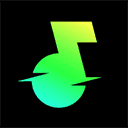类似游戏
精品推荐
本类排行
小影是一款功能强大的视频拍摄与编辑软件,具备多种专业编辑工具,助您轻松创作高品质视频。无论是记录日常生活点滴,还是打造专业级短片,小影均能满足您的需求。其界面设计简洁直观,所有功能触手可及。此外,丰富的滤镜、特效和音乐库,让您的作品更具个性与魅力。
软件教程
怎么剪辑视频
更新时间:2024.4.24
打开小影应用,点击主页右下角的“+”按钮,选择“相册”功能,导入手机本地相册的素材。
选中需要剪辑的视频素材后,通过滑动底端的进度条剪辑视频的片段。
进入编辑界面后,点击上方的“修剪”按钮,进一步剪辑视频中间的片段。
可以添加滤镜、调整视频速度、进行镜头倒放、添加主题或输入文字等。
编辑完成后,点击“保存”或“上传”,输入标题后,选择“发布”或“保存到相册”。
使用方法
打开小影后,会发现如图所示的几个区域。基本上所有功能都可以在“制作视频”中的“高级剪辑”中完成
点开制作视频会出现如图界面。那么如果你要现拍的话用拍摄镜头如果要用手机里面已经有的mp4格式文件或者图片,则点导入镜头(导入镜头时可以截取镜头。也可以全部导入)
那么当有了镜头(视频素材)以后,就是这样的界面。下面那一排是具体编辑视频的项目(好像是废话)。
添加镜头:可以在当前的草稿中添加新的镜头。可以拍摄和导入。
特效:为镜头添加特效。比如爆炸之类的
转场:为两个镜头之间提供一个转换特效。视频镜头的话会出现转场过程中不能播放。而且转场会占用时间。
字幕:为视频上添加字幕。支持气泡等等。
配乐:为你的微视频添加背景音乐。(支持从本地导入,而且可以控制背景音乐覆盖范围以及音量,这里还提供关闭视频原音的功能)
配音:为你的微视频添加配音。
在这里查看小影更新、活动通知等。默认保存地点也在这里改。分享帐号设置(帮顶帐号)也在这里
使用指南
画中画制作:
(1)打开小影手机客户端后点击主界面【画中画】,选择一个的视频,点击右上角【下一步】,进入画面剪辑。
(2)把你剪辑好的视频根据你的喜好选择的类型进行框框选择,然后进行保存。
(3)最后点击保存到相册就可以将制作的画中画保存起来了。
相册mv制作:
(1)打开手机上的小影软件,然后在软件主页点击相册mv吗,就可以看到相册了。
(2)进入之后点击手机相册,选择你要制作mv的相片,然后点击右上角下一步,就可以开始制做了。
(3)进入制作界面,里面有很多可供选择的方案,用户根据你喜欢的类型选择就可以开始制作了。
制作视频:
(1)首先,在手机上下载“小影-微视频diy神器”,接着打开“小影”软件,在软件中点击“制作视频”。点击进入后,如果只是简单的视频剪辑可以点击“快速剪辑”功能。
(2)打开“快速剪辑”功能,从手机上选择一段视频,然后就可以进入剪辑视频阶段了,毕竟现在手机能力有限,在小影中只允许剪辑5分钟的视频。点击“开始剪辑”之后,就可以对视频进行剪辑了。
(3)快速剪辑功能,除了可以从一大段视频中剪辑出一小段外,还能对视频添加特效的。在底部位置点击“主题”就能对视频添加效果,点击“配乐”可以为视频添加一些好听的背景音乐。全部都设置完后,点击“下一步”,等待视频生成,整个小视频的剪辑工作就完成了。
软件特色
1、视频剪辑体验全面升级,一切操作化繁为简。
2、200+视频音效(效果-配音和音效),为您的视频增添画外音!
3、文字随心描边:缤纷夏日,七彩文字
4、专业视频比例调节:1:1、4:3、3:4、4:5、16:9、9:16??
5、视频背景色更换,增添字幕更醒目!
6、轻松传输音乐:通过微信、QQ等SNS或AirDrop轻松添加自己喜爱的音乐
7、自定义视频水印:剪辑画中画(拼贴镜头),在视频中加入自己的logo、照片、视频或GIF,让视频有个性!(效果-画中画)
8、高级视频调色,支持亮度、对比度、饱和度、锐度、色温、暗角、色调、阴影、高光、褪色(视频编辑–调色)
- 厂商:杭州小影创新科技股份有限公司
- 包名:com.quvideo.xiaoying
- 版本:v9.14.0
- MD5值:209363f09aee2dc4b7f2d436de366553